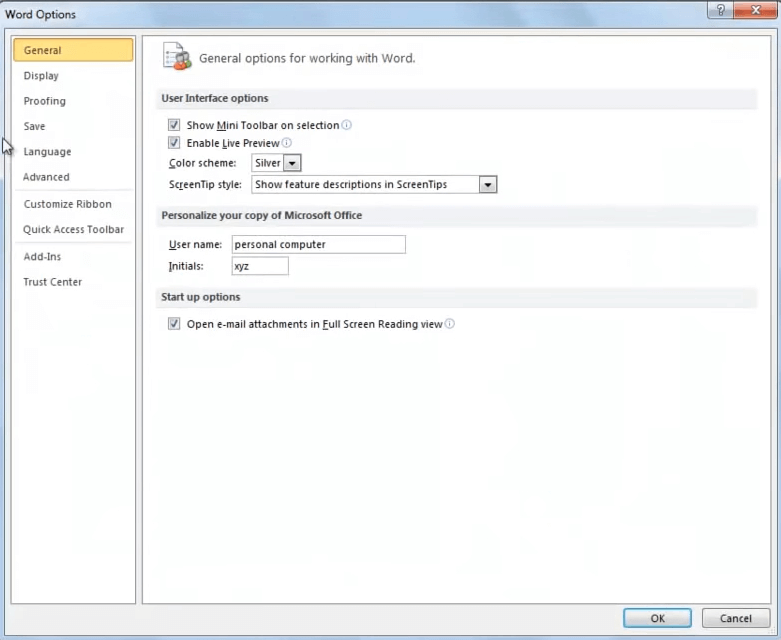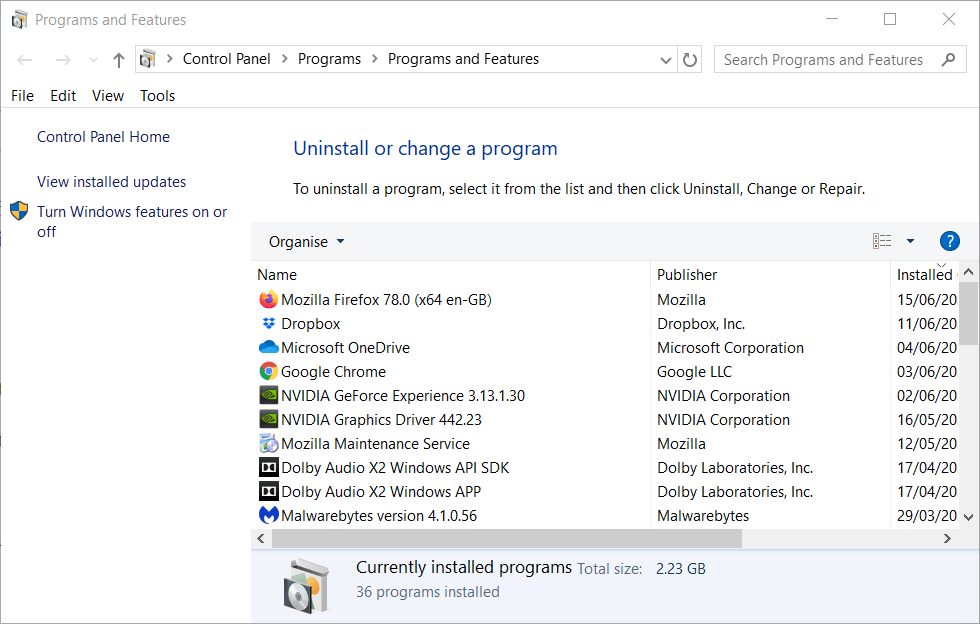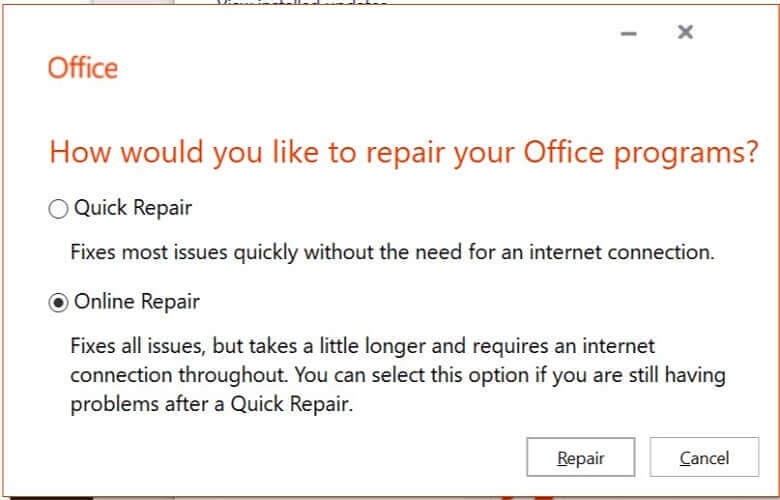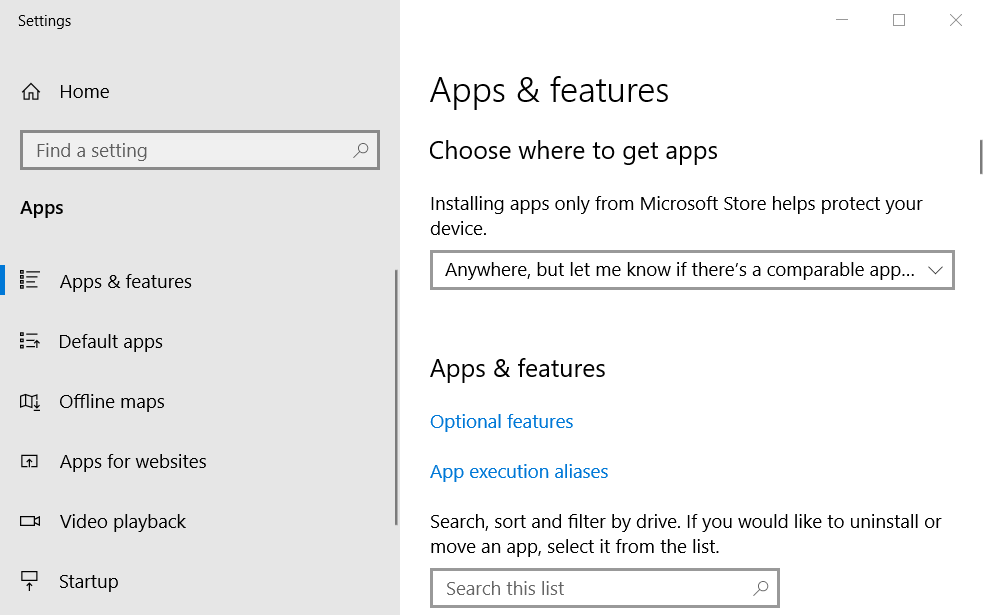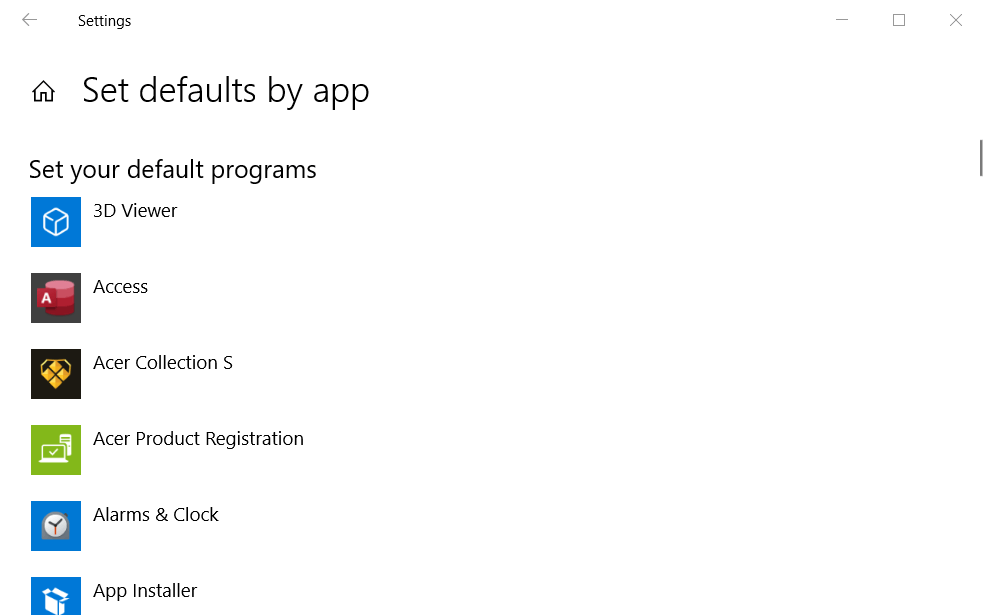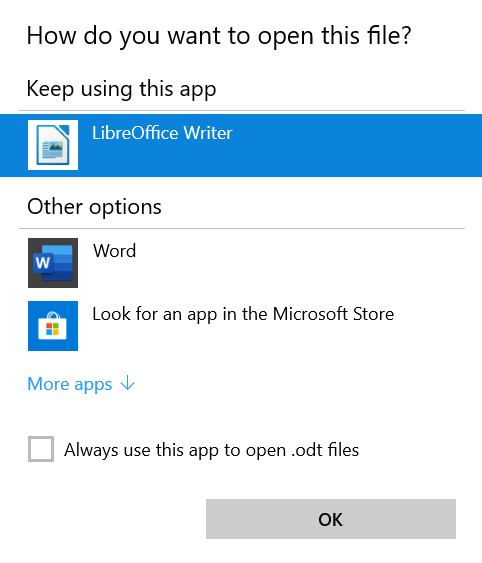Исправлено: Word не является вашей программой по умолчанию для просмотра и редактирования.
- Диалоговое окно Word не является вашей программой по умолчанию, для некоторых пользователей постоянно появляется всплывающее окно, когда они пытаются открыть определенные типы файлов с помощью приложения.
- Вы можете отключить диалоговое окно программы по умолчанию через окно параметров Word.
- В нашем разделе настроек Windows есть больше сообщений, которые предоставляют дополнительную информацию о том, как вы можете настроить параметры в Windows 10.
- Вы можете найти больше советов и полезных исправлений Word в нашем подробном Microsoft Word Hub.
Чтобы исправить различные проблемы с ПК, мы рекомендуем DriverFix: это программное обеспечение будет поддерживать ваши драйверы в рабочем состоянии, тем самым защищая вас от распространенных компьютерных ошибок и сбоев оборудования. Проверьте все свои драйверы сейчас за 3 простых шага:
- Загрузите DriverFix (проверенный файл для загрузки).
- Нажмите «Начать сканирование», чтобы найти все проблемные драйверы.
- Нажмите «Обновить драйверы», чтобы получить новые версии и избежать сбоев в работе системы.
- DriverFix в этом месяце скачали 501 404 читателя.
Некоторые пользователи MS Word разместили на форуме Microsoft сообщение о диалоговом окне, в котором говорится, что Word не является вашей программой по умолчанию для просмотра и редактирования документов.
Окно диалогового окна продолжает открываться для некоторых пользователей, когда они пытаются открыть файлы документов с помощью Word. Эта проблема может возникнуть, даже если пользователи настроили выбранный тип файла для Word.
Microsoft Word не является вашей программой по умолчанию для просмотра и редактирования документов.
Отключить диалоговое окно программы Word по умолчанию
- Выберите вкладку «Файл» в Word.
- Щелкните Параметры, чтобы открыть окно параметров Word.
![Исправлено: Word не является вашей программой по умолчанию для просмотра и редактирования.]()
- В левой части окна параметров Word выберите «Общие».
- Прокрутите окно вниз, пока не дойдете до параметров запуска.
- Снимите флажок «Сообщать мне, не является ли Microsoft Word программой по умолчанию для просмотра и редактирования документов».
- Щелкните кнопку ОК.
Восстановить установку Office Word
- Откройте диалоговое окно «Выполнить », нажав сочетание клавиш Windows + R.
- Введите appwiz.cpl в поле «Выполнить» и нажмите «ОК», чтобы открыть окно панели управления программы удаления .
![Исправлено: Word не является вашей программой по умолчанию для просмотра и редактирования.]()
- Выберите там свой пакет MS Office.
- Нажмите кнопку «Изменить», чтобы открыть параметры восстановления.
![Исправлено: Word не является вашей программой по умолчанию для просмотра и редактирования.]()
- Установите переключатель «Быстрое восстановление» или «Ремонт в оперативном режиме».
- Нажмите кнопку Восстановить.
- Перезагрузите Windows после восстановления Office.
Проверьте приложения по умолчанию по настройкам типа файла
- Убедитесь, что все типы файлов для Word настроены как стандартные. Для этого нажмите здесь Тип Windows 10 для поиска кнопки на панели задач.
- Затем введите ключевое слово по умолчанию в поле поиска.
- Щелкните по приложениям по умолчанию, чтобы открыть окно на снимке ниже.
![Исправлено: Word не является вашей программой по умолчанию для просмотра и редактирования.]()
- Щелкните Установить значения по умолчанию для приложения, чтобы открыть список программного обеспечения.
![Исправлено: Word не является вашей программой по умолчанию для просмотра и редактирования.]()
- Выберите программное обеспечение Word и нажмите для него кнопку «Управление».
- Затем вы увидите список типов файлов, которые Word может открывать. Выберите Word для всех типов файлов, для которых это не приложение по умолчанию.
- Снова выберите Word для типов файлов, которые уже используются по умолчанию для обновления.
- После этого перезагрузите ноутбук или настольный компьютер.
Удалите старые пакеты Office
- Откройте диалоговое окно ” Выполнить”.
- Затем вы можете открыть программу удаления, введя appwiz.cpl в «Выполнить» и нажав «ОК».
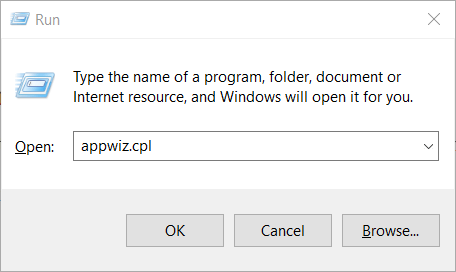
- Затем найдите старую установку Office, указанную в разделе «Программы и компоненты».
- Выберите старую установку Office (не текущую) и нажмите ее кнопку «Удалить».
- Нажмите Да при появлении запроса на подтверждение удаления.
- Перезагрузите Windows после удаления старого программного обеспечения Office.
Выберите Блокнот, а затем Word в качестве типа файла по умолчанию.
- Щелкните правой кнопкой мыши файл, для которого открывается диалоговое окно, и выберите «Открыть с помощью».
- Выберите Выбрать другое приложение > Другие приложения > Блокнот.
- Установите флажок Всегда использовать это приложение.
![Исправлено: Word не является вашей программой по умолчанию для просмотра и редактирования.]()
- Щелкните кнопку ОК.
- Затем снова щелкните тот же файл правой кнопкой мыши и выберите «Открыть с помощью» > «Выбрать другое приложение» > «Word».
- Снова выберите параметр «Всегда использовать это приложение» и нажмите кнопку «ОК».
Это одни из наиболее вероятных решений для исправления того, что Word не является диалоговым окном вашей программы по умолчанию.
Если вам все еще нужны дополнительные решения, вы можете связаться с агентом поддержки Microsoft через страницу «Связаться со службой поддержки Office».